编辑个人资料
当您接受协作空间的邀请后,您可以查看房间和归档空间(如果您尚未被邀请加入任何房间,这些空间将是空的),并更改您自己的个人资料数据。
要编辑您的个人资料:
- 点击左下角您姓名旁边的
 图标,然后选择个人资料选项,或直接点击您的姓名。
图标,然后选择个人资料选项,或直接点击您的姓名。 - 在我的个人资料页面上,切换到所需选项卡并更改所需数据。
用户信息
- 通过点击相应字段旁边的
 图标来编辑您的姓名、电子邮件或密码。
图标来编辑您的姓名、电子邮件或密码。
- 姓名 – 在新窗口中输入名字和姓氏,然后点击“保存”。
- 电子邮件 – 在新窗口中输入新的电子邮件地址,然后点击“发送”。激活说明将发送到输入的电子邮件地址。
- 密码 – 在新窗口中点击“发送”。密码更改说明将发送到当前的电子邮件地址。
密码不能少于8个字符且超过30个字符。
- 选择账户语言。
- 更改个人资料照片。点击当前个人资料照片底部的
 按钮以上传另一张照片(JPG 或 PNG 格式,最大1 MB),并选择将显示为头像照片的图像区域。
按钮以上传另一张照片(JPG 或 PNG 格式,最大1 MB),并选择将显示为头像照片的图像区域。
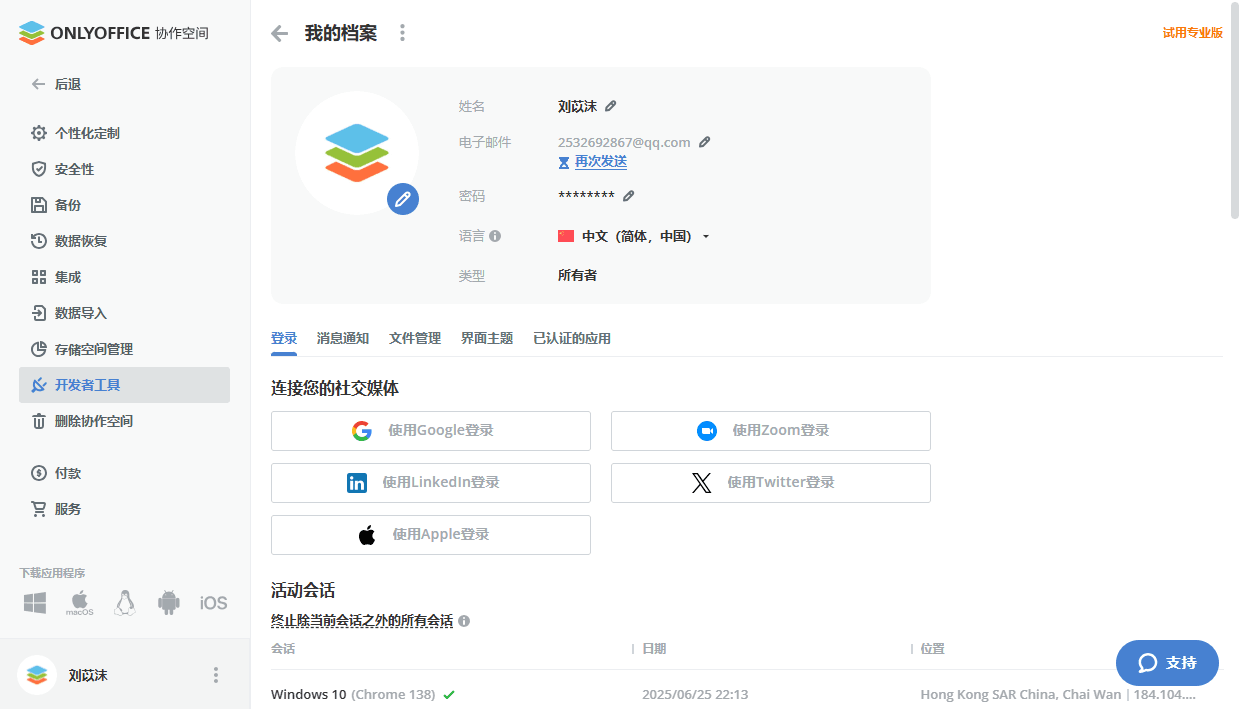
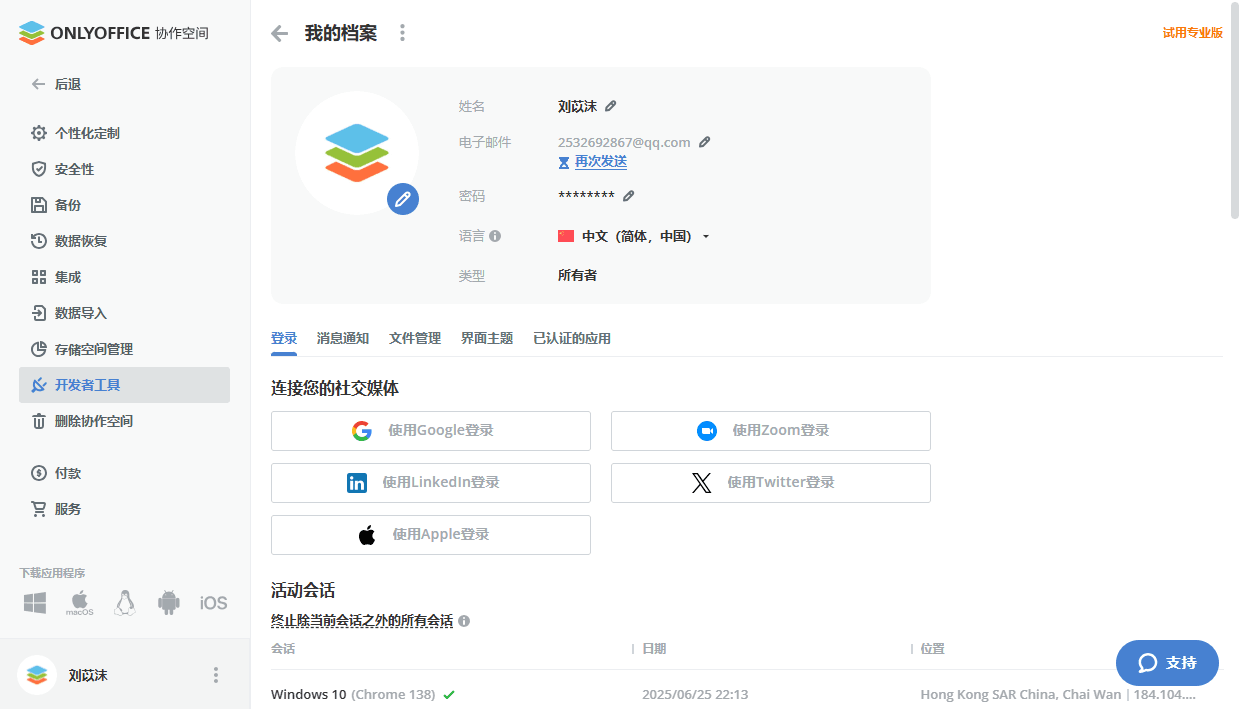
登录选项卡
- 当管理员启用了通过验证器应用程序的双因素认证时,双因素认证部分可用。
点击显示备份代码,以在新窗口中打开备份代码。当您无法访问移动设备时,可以使用备份代码。点击相应按钮打印备份代码,并在必要时使用它们。您可以使用请求新的按钮获取新代码。只有最后生成的代码才有效。也可以通过重置应用程序链接重置应用程序,然后连接新的验证器应用程序。
- 连接您的社交网络部分允许连接第三方服务以快速登录到您的门户。在SaaS版本中,默认提供 Apple、Google、Facebook、LinkedIn、Twitter。在服务器版本中,这些服务必须由管理员事先在协作空间设置中连接。与 Zoom 的集成目前仅在服务器版本中可用。
点击所需服务。在打开的窗口中,如有必要,输入账户凭据,并允许 ONLYOFFICE 应用程序访问您的账户。
- 管理活动会话(以关闭其他设备上的活动连接)。
消息通知选项卡
- 启用或禁用不同通知类型的开关。通知允许您获取房间内文件操作的弹窗(弹窗显示在左侧菜单中)以及关于房间动态的电子邮件(每小时通知)、协作空间每日动态(每日通知)、协作空间实用指南。
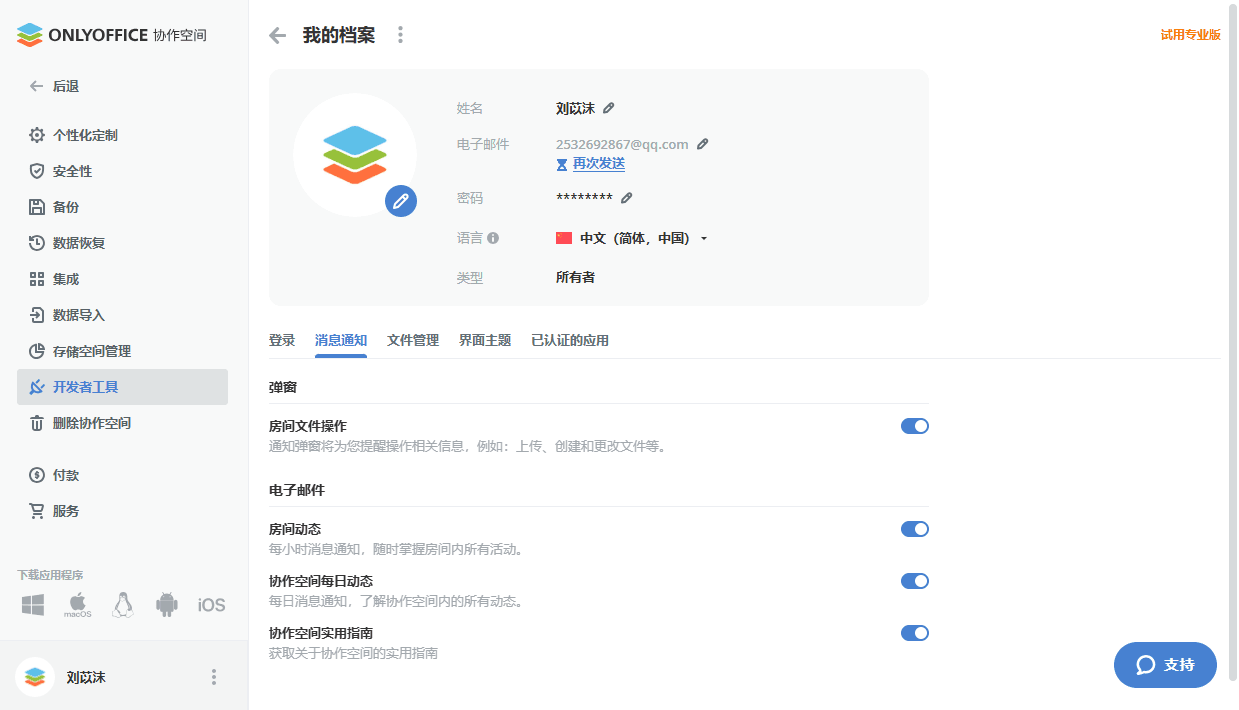
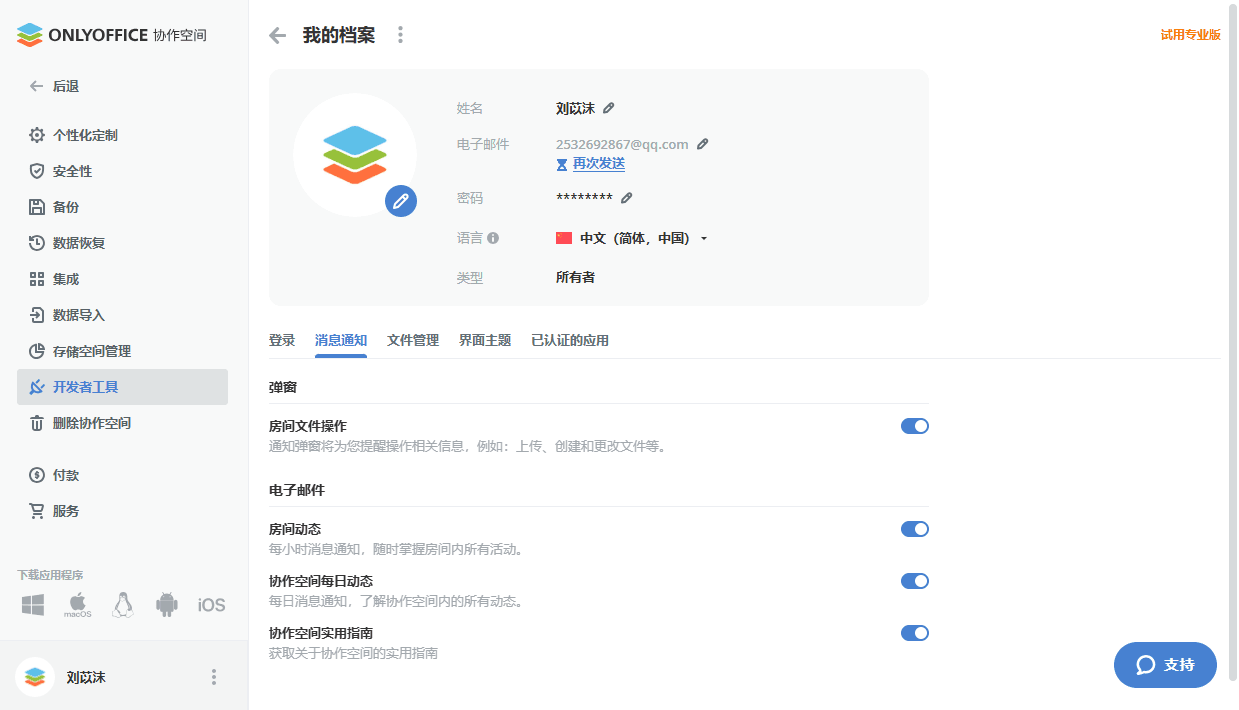
文件管理选项卡
- 文件管理设置允许您控制自己在房间和文档部分内处理文档的工作。这些设置对所有用户和访客可用。
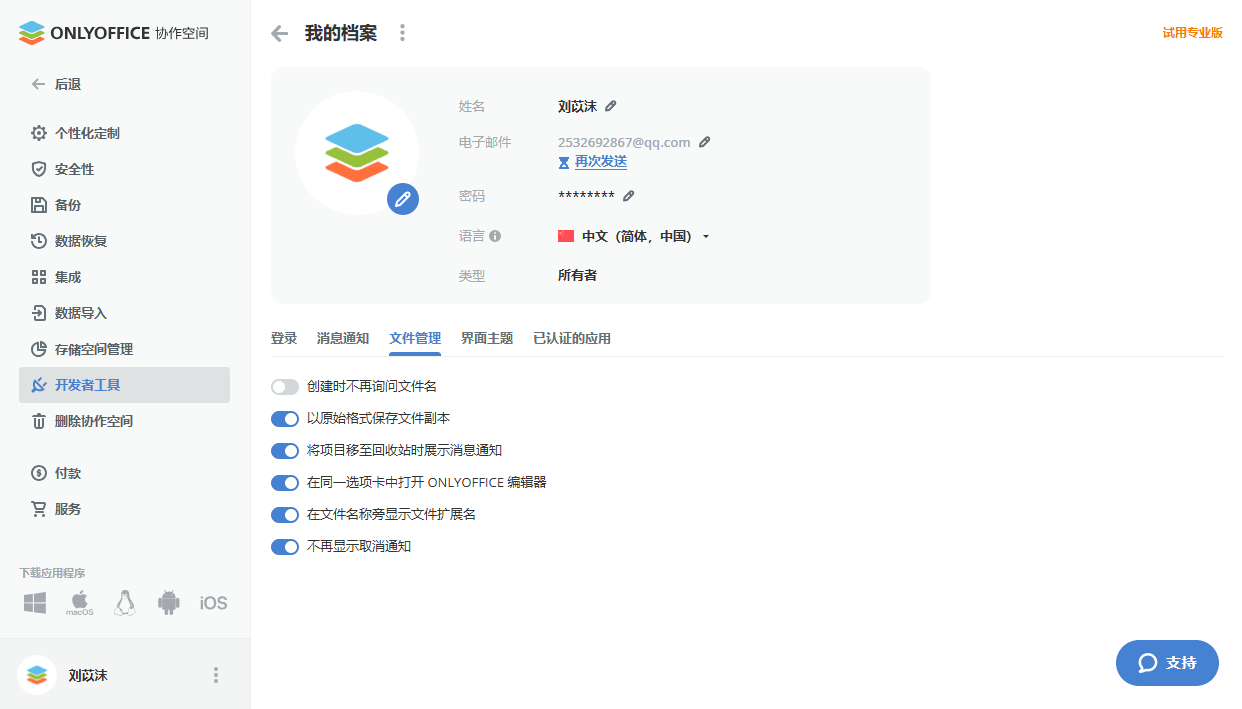
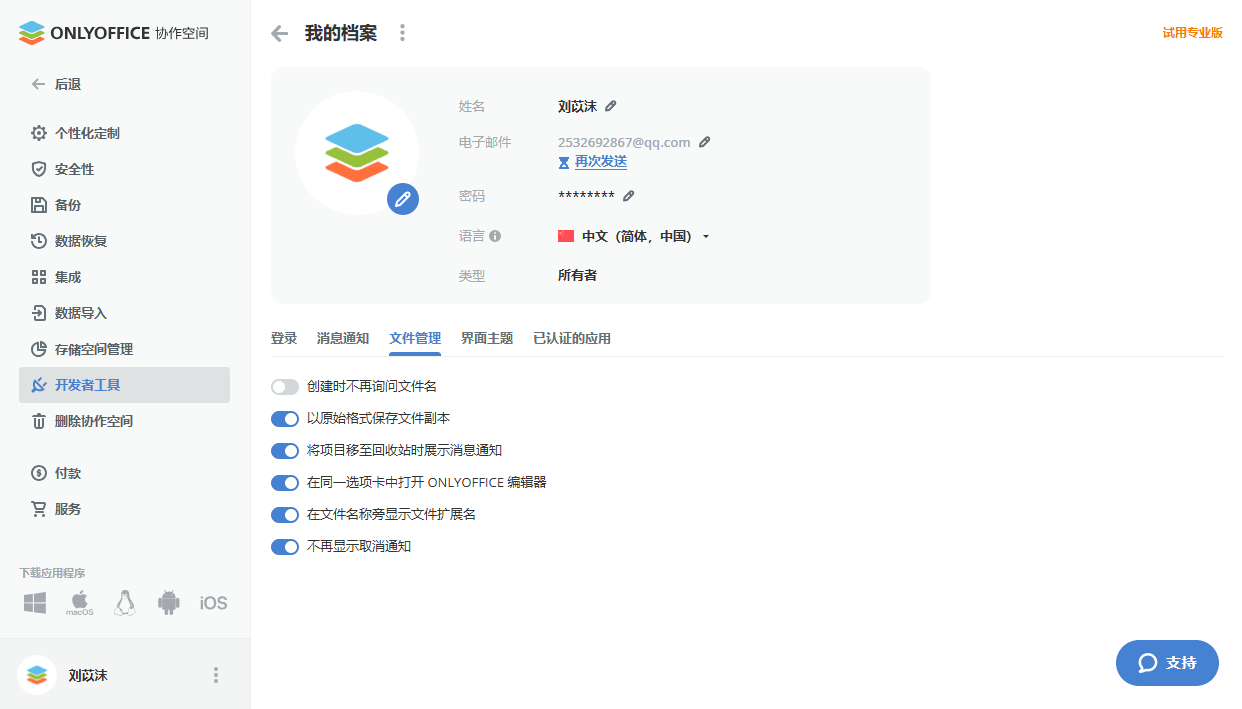
界面主题选项卡
- 选择首选的界面主题:系统(当您的系统切换时自动在浅色和深色主题之间切换)、浅色或深色。
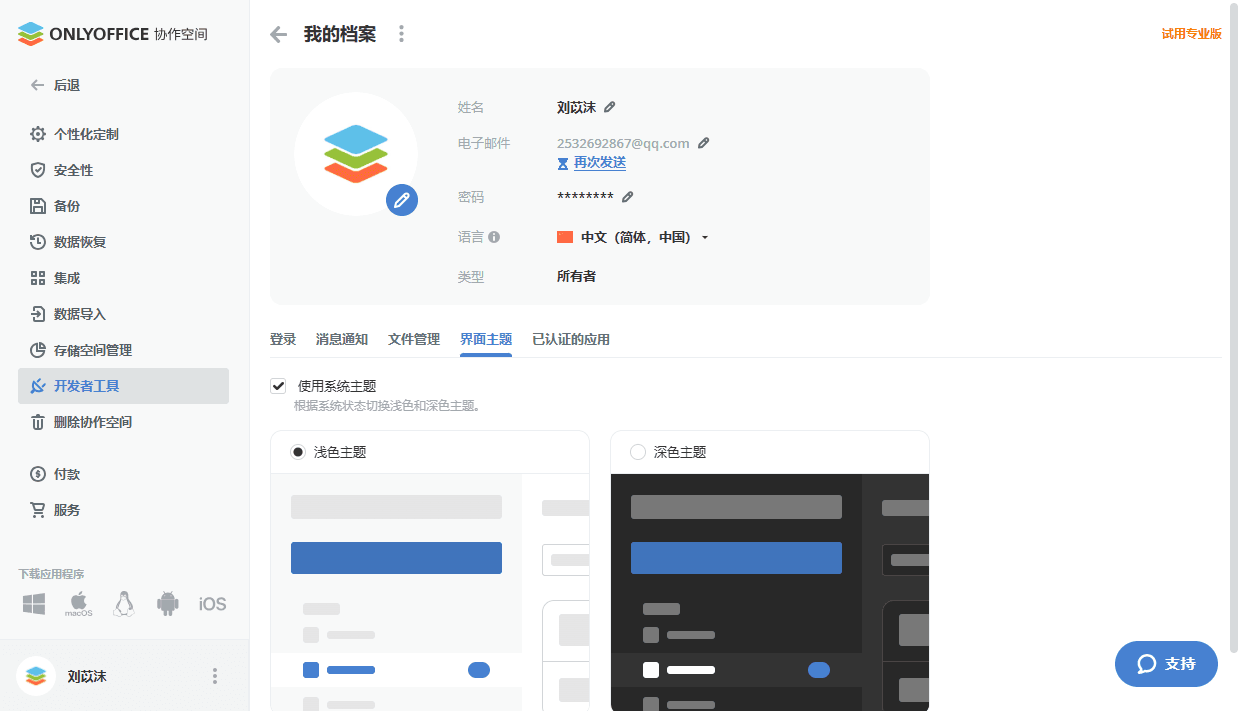
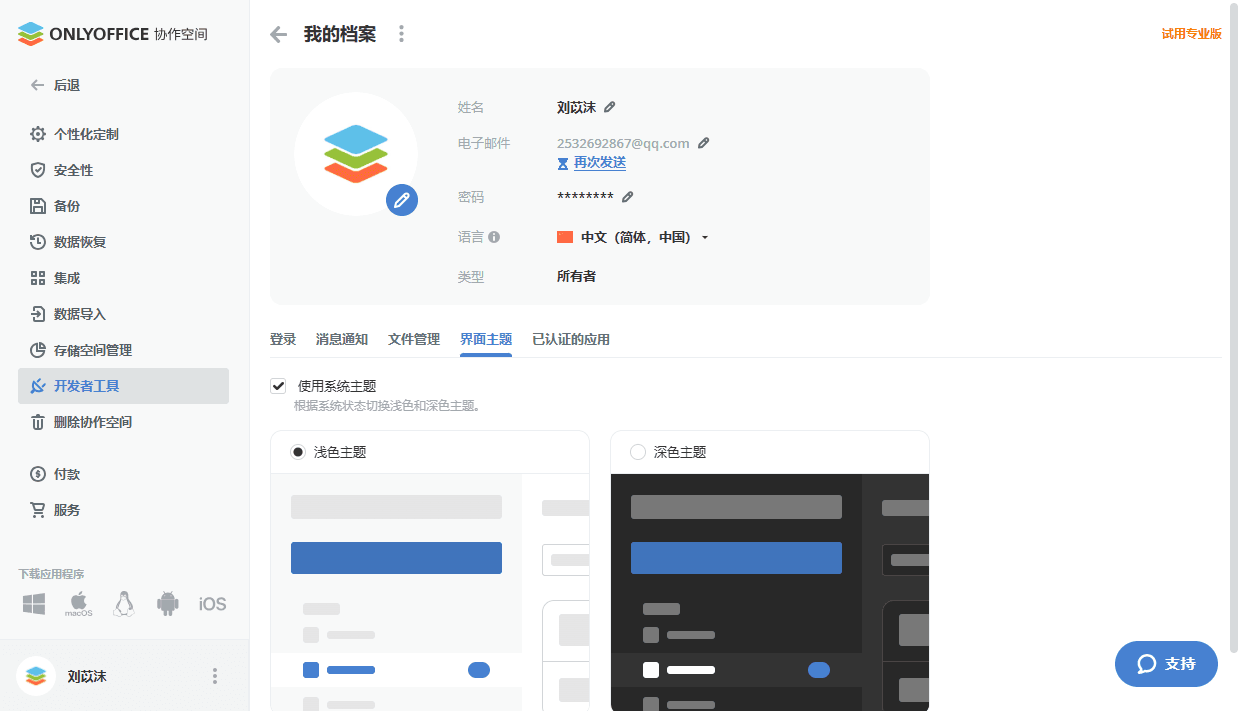
已认证的应用选项卡
-
管理先前在设置 -> 开发者工具 -> OAuth 2.0 部分创建的 OAuth 应用程序。您可以打开应用程序以查看其信息或撤销同意。
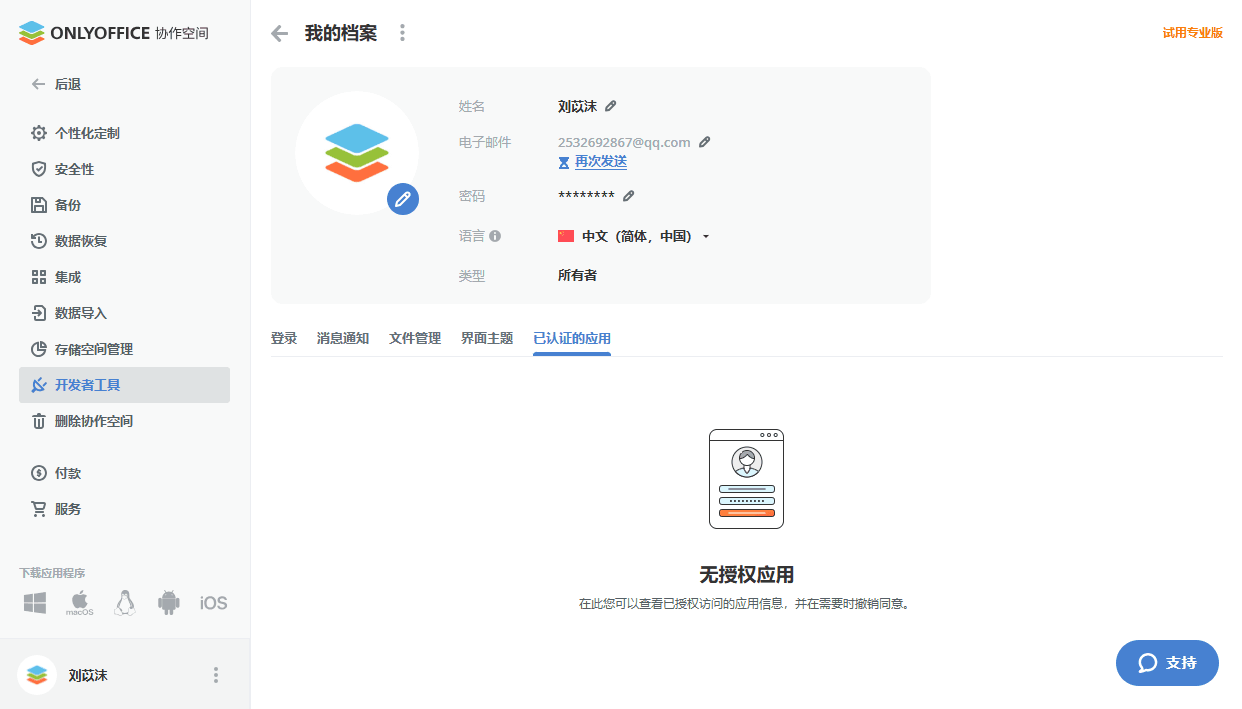
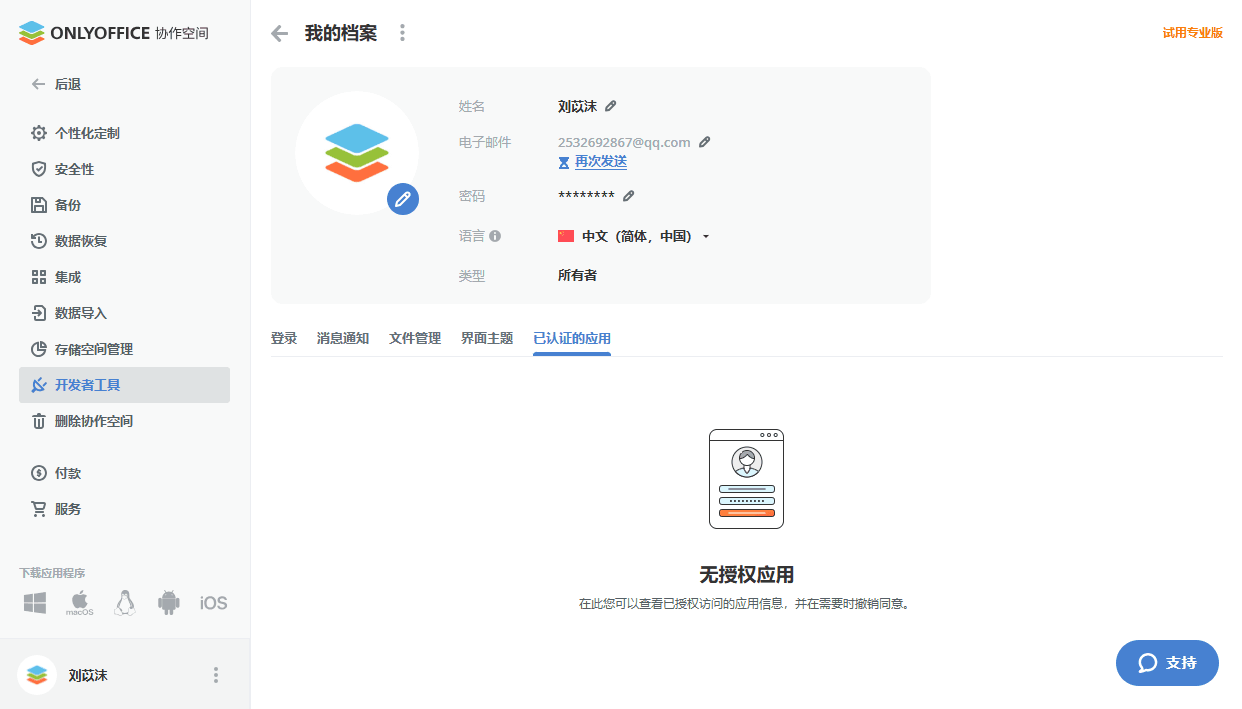
您还可以禁用您的账户。点击页面顶部我的个人资料标题旁边的 ![]() 图标,然后选择禁用账户选项。一封包含如何禁用账户说明的电子邮件将发送到关联的电子邮件地址。只有协作空间管理员或所有者可以删除账户。
图标,然后选择禁用账户选项。一封包含如何禁用账户说明的电子邮件将发送到关联的电子邮件地址。只有协作空间管理员或所有者可以删除账户。
观看视频
如何自定义您的 ONLYOFFICE 协作空间配置文件?
文章: 标签:
浏览所有标签